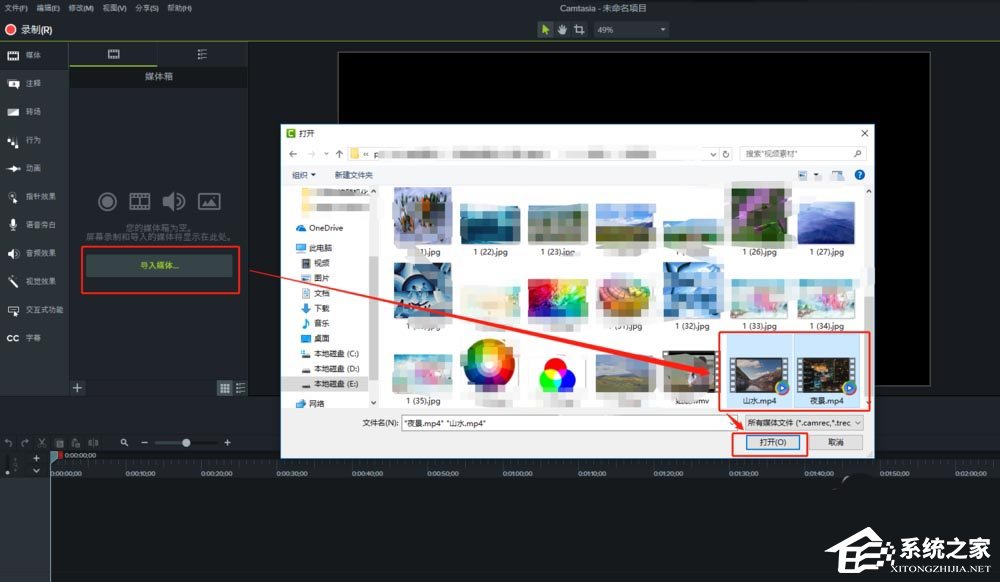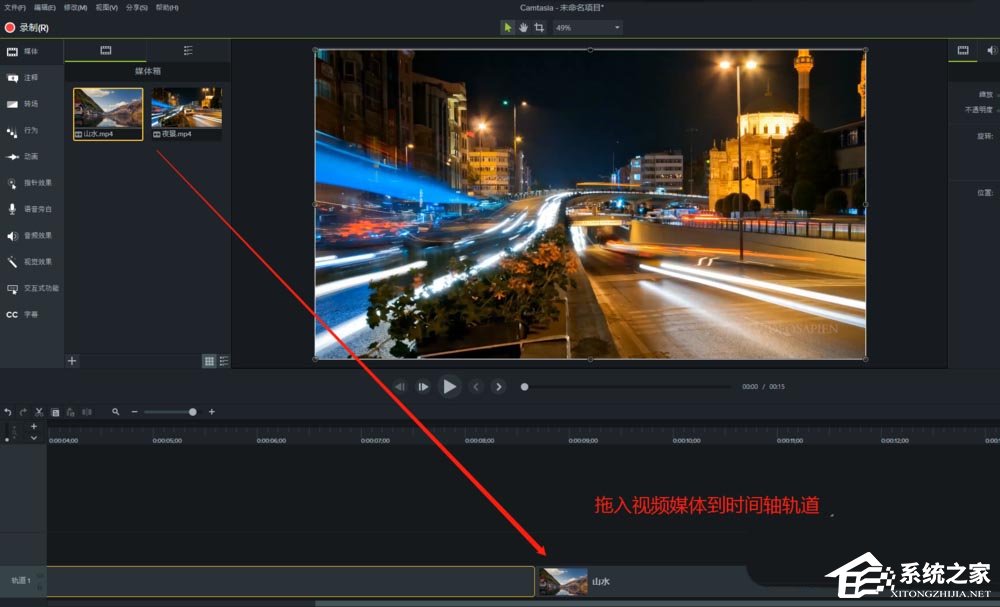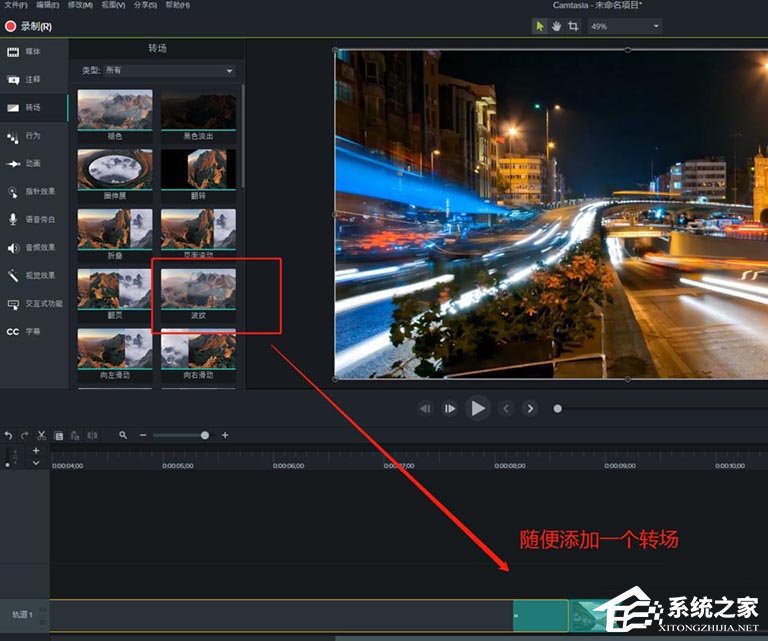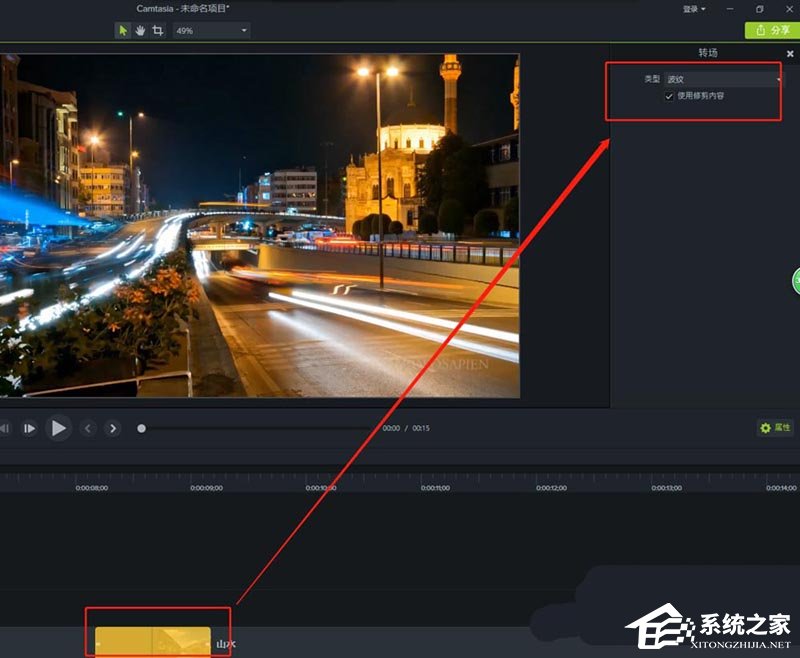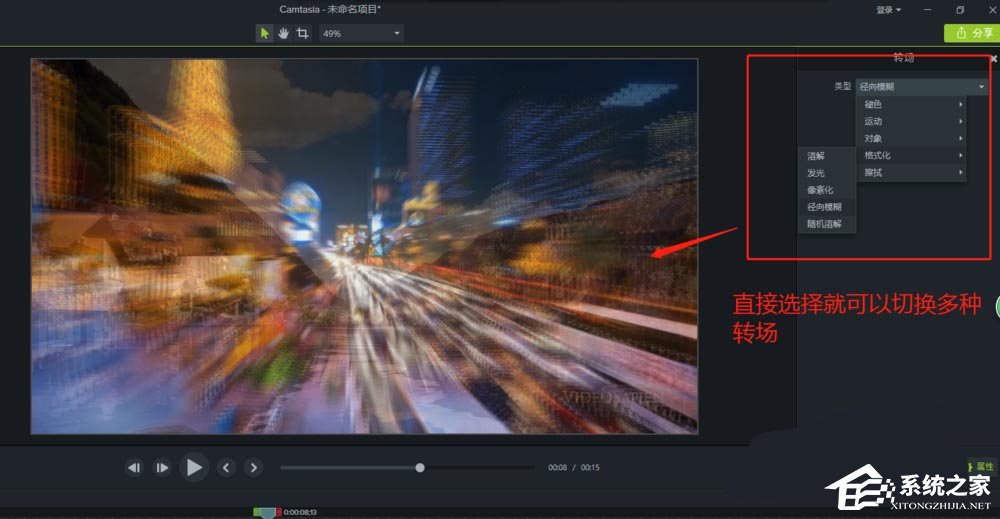Camtasia9如何切换多种转场?Camtasia9切换多种转场的方法
|
Camtasia9如何切换多种转场?最近有不少使用Camtasia的小伙伴都有同样的问题:不知道如何切换多种转场,那么今天小编就给大家带来Camtasia切换多种转场的具体方法步骤吧。 方法/步骤 1、先安装好Camtasia 9软件,然后双击Camtasia 9在开始欢迎界面中选择“新建项目。 2、新建了一个空项目之后,执行导入媒体,在打开窗口中选择两个视频媒体打开。 3、将两个视频媒体首尾相接拖动到时间轴轨道,并调整时间轴轨道的大小。 4、在Camtasia 9转场选项中随便选择一个转场效果,添加到两个视频之间。 5、鼠标左键单击添加的视频转场,打开属性窗口。 6、在转场属性窗口中我们可以快速更改不同的转场效果,还可以进行预览,直到找到你想要的那个转场效果为止。 这就是Camtasia切换多种转场的具体方法步骤啦,大家都学会了吗?还想了解更多的软件教程请关注系统之家。 |